Hvordan finder man den sidste forekomst af en bestemt værdi på en liste i Excel?
Normalt, når du bruger Vlookup-funktionen til at søge efter en værdi, returnerer den det tilsvarende resultat for den første matchning. Hvis der er flere matchende elementer på listen, og du vil returnere den sidste matchende begivenhed, hvordan kan du gøre det? Denne tutorial giver dig to metoder til let at få det ned.
Find den sidste forekomst af en bestemt værdi på en liste med formlen
Find let den sidste forekomst af en bestemt værdi på en liste med et fantastisk værktøj
Flere tutorials for at slå værdier op ...
Find den sidste forekomst af en bestemt værdi på en liste med formlen
Som vist nedenstående skærmbillede er der flere "KTW" i kolonne B, men du vil kun se efter den sidste og returnere den tilsvarende værdi i kolonne C i celle F2. Prøv nedenstående matrixformel.
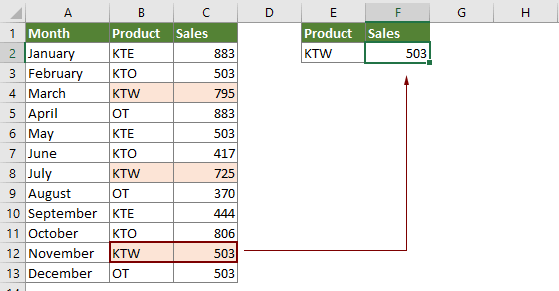
1. Vælg en tom celle, kopier nedenstående formel ind i den og tryk på Ctrl + Flytte + Indtast for at output resultatet.
=INDEX($C$2:$C$13,MATCH(2,1/(B2:B13=E2)))

Bemærk: I formlen $ C $ 2: $ C $ 13 er kolonneområdet, der indeholder den værdi, du vil returnere; B2: B13 er det kolonneområde, du leder efter; E2 indeholder de kriterier, du vil søge ud fra.
Find let den sidste forekomst af en bestemt værdi på en liste med et fantastisk værktøj
Her anbefaler du at bruge SE OP fra bund til top nytte af Kutools til Excel. Med denne praktiske funktion kan du nemt finde den sidste forekomst af en bestemt værdi på en liste med kun flere klik.
Før påføring Kutools til Excel, Bedes download og installer det først.
1. klik Kutools > Super OPSLAG > SE OP fra bund til top for at aktivere funktionen. Se skærmbillede:

2. i SE OP fra bund til top dialogboksen, skal du konfigurere som følger.
- Vælg opslagsværdiecellerne og outputcellerne i Opslagsværdier , Output Range afsnit;
- Vælg hele dataområdet, den nøglekolonne, du leder efter, og returkolonnen i Dataområde afsnit;
- Klik på knappen OK knappen for at få resultaterne med det samme. Se skærmbillede:

Hvis du vil have en gratis prøveperiode (30 dage) af dette værktøj, klik for at downloade det, og gå derefter til at anvende handlingen i henhold til ovenstående trin.
Relaterede artikler
Find de tidligste og seneste datoer i et interval i Excel
I en kolonne med datoer er det ikke let at finde ud af den tidligste dato og seneste dato, hvis du ikke kan sortere datoerne. Der er faktisk flere vanskelige måder at finde ud af de tidligste og seneste datoer i Excel nemt og bekvemt. Du kan følge metoderne i denne artikel for at få det ned.
Find eller få kvart fra en given dato i Excel
Antag at du har en liste over datoer i en kolonne, og nu vil du finde og få kvartalerne fra disse datoer, hvordan kan du hurtigt håndtere det i Excel? Denne artikel vil introducere tricks til at håndtere dette job.
Vlookup for at sammenligne to lister i adskilte regneark
Antag at du har to regneark "Navn-1" og "Navn-2" med en liste over navne, og nu vil du sammenligne disse to lister og finde de matchende navne i Navne-1, hvis de går ud i Navne-2. Det er smertefuldt at foretage en sådan sammenligning manuelt en efter en mellem to ark. Denne artikel indeholder nogle hurtige tricks, der hjælper dig med at afslutte det uden besvær.
Vlookup og sum matcher i rækker eller kolonner i Excel
Brug af vlookup og sum-funktionen hjælper dig med hurtigt at finde ud af de angivne kriterier og opsummere de tilsvarende værdier på samme tid. I denne artikel vil vi vise dig to metoder til at vlookup og summere de første eller alle matchede værdier i rækker eller kolonner i Excel.
Bedste kontorproduktivitetsværktøjer
Overlad dine Excel-færdigheder med Kutools til Excel, og oplev effektivitet som aldrig før. Kutools til Excel tilbyder over 300 avancerede funktioner for at øge produktiviteten og spare tid. Klik her for at få den funktion, du har mest brug for...

Fanen Office bringer en grænseflade til et kontor med Office, og gør dit arbejde meget lettere
- Aktiver redigering og læsning af faner i Word, Excel, PowerPoint, Publisher, Access, Visio og Project.
- Åbn og opret flere dokumenter i nye faner i det samme vindue snarere end i nye vinduer.
- Øger din produktivitet med 50 % og reducerer hundredvis af museklik for dig hver dag!
